Palabras clave populares
Categorías
Total Resultados
No se ha encontrado ningún registro
Inserción de palabras clave
Corto y dulce
Con la Inserción dinámica de palabras clave, puede crear la referencia a los respectivos anuncios de Google. Para ello, inserte un elemento marcador de posición en la posición deseada de su sitio web. A continuación, guarde su variante. Si ahora el usuario hace clic en el anuncio, el término de la búsqueda de Google se mostrará en la página de destino.
Cómo utilizar la función
Normalmente, tendría que crear manualmente una página de destino para cada palabra clave. Con Varify.io®, tiene la opción de mostrar automáticamente las frases de búsqueda del visitante en cualquier punto que defina de su sitio web. Alternativamente, tendría que crear una página de aterrizaje separada por frase de búsqueda para cada una de sus palabras clave.
A continuación encontrará las instrucciones, cómo puede utilizar el Editor Varify.io® para integrar los términos de búsqueda de sus visitantes en la página de destino.
1. cree su anuncio de Google Ads con inserción dinámica de palabras clave
- Accede a Google Ads, selecciona una campaña y haz clic en la pestaña "Anuncios y extensiones".
- Cree un nuevo anuncio (también puede editar un anuncio existente).
- En la pantalla, añada una llave donde desee mostrar el término de búsqueda del usuario (véase la captura de pantalla siguiente para "Titular 1"). Tanto las líneas del titular como la descripción están disponibles para esto. Seleccione "Marcador de posición de palabra clave" en el menú desplegable.
- Defina ahora el marcador de posición para la inserción dinámica de palabras clave. El marcador de posición que haya definido sólo aparecerá por defecto si
- a) Google Ads no puede hacer coincidir el término de búsqueda con una palabra clave más específica, o bien
- b) el término de búsqueda del usuario es demasiado largo (=más de 25 caracteres).
- En todos los demás casos, su marcador de posición será sustituido por el término de búsqueda del usuario.
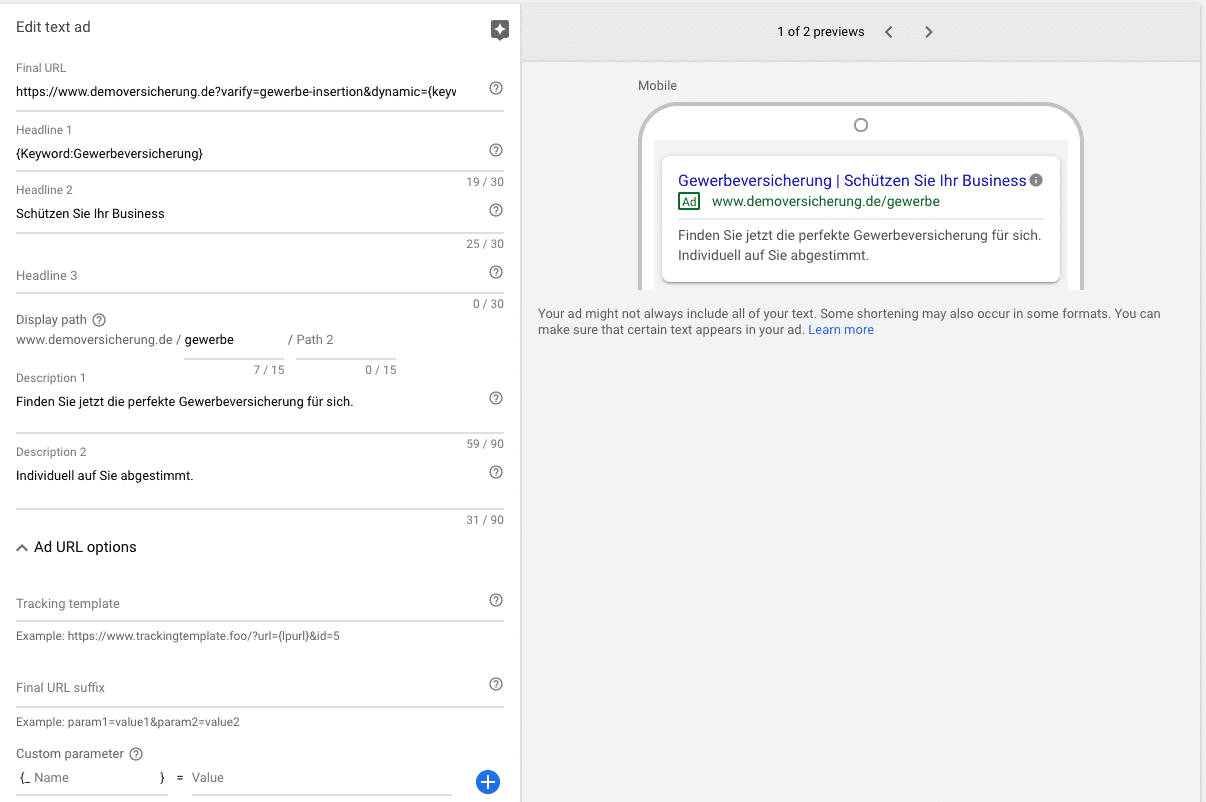
2. añada sus palabras clave
- Vaya a la pestaña "Palabras clave" y haga clic en "+" (asegúrese de que está en el grupo de anuncios correcto).
- Ahora introduzca una palabra clave por línea para activar la inserción dinámica de palabras clave en su anuncio. Cada palabra clave puede contener varias palabras.
- Guarde ahora sus palabras clave.
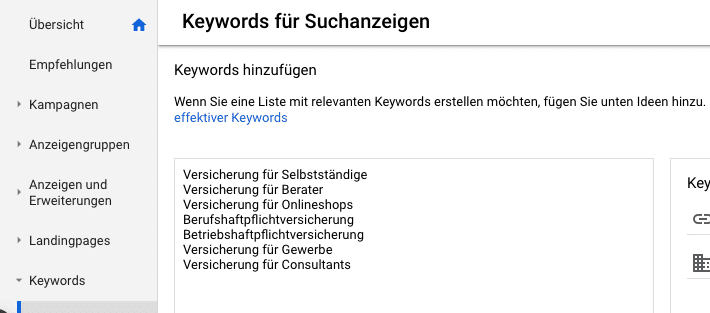
Esto completa la configuración de los términos de búsqueda dinámicos en Google Ads.
3. insertar marcadores de posición dinámicos en la página de destino
Ahora es el momento de cambiar a Varify.io® para dinamizar la página de destino. Es rápido y sencillo. Sin Varify.io®, necesitaría una página de destino distinta para cada palabra clave. Con Varify.io® sólo tenemos que crear marcadores de posición dinámicos en una sola página.
Con la función "Inserción de palabras clave", ahora puede utilizar el editor de Varify.io® para definir el marcador de posición en la posición deseada. Para ello, basta con introducir {dynamic} en la posición deseada.
Ejemplo:
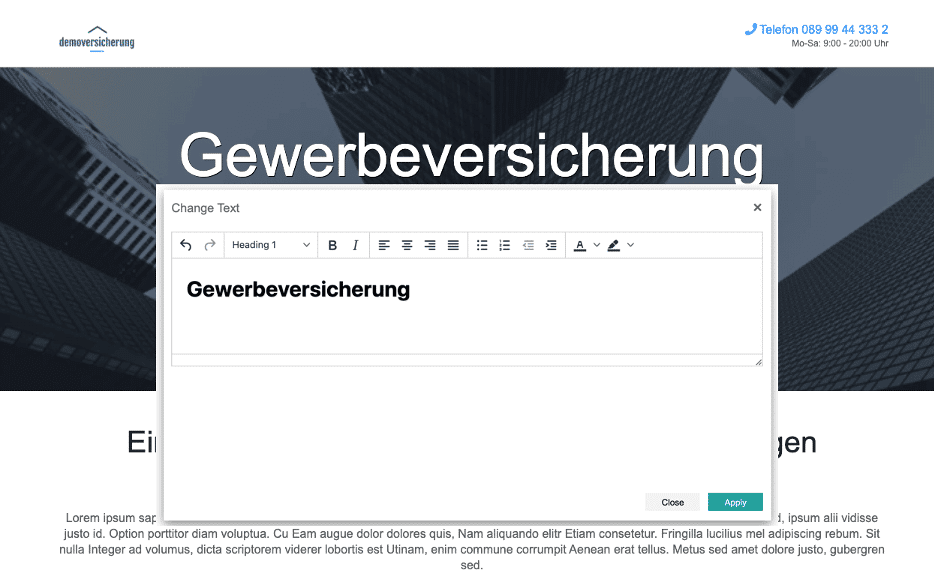
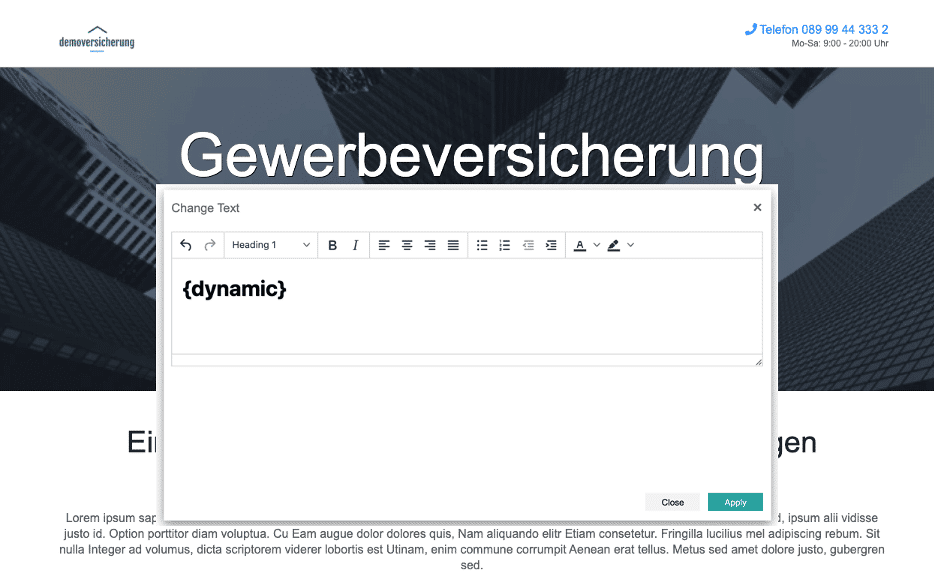
Una vez que haya insertado el marcador de posición en su página de destino, puede guardar el cambio en una nueva variante. Para ello, especifique un nombre de su elección para su nueva variante, como "gewerbe-insertion".
4. actualizar la URL de su anuncio de Google Ads
Por último, volvamos a Google Ads. Para transferir sus palabras clave de Google Ads (AdWords) a su página de destino, necesita añadir el nombre de la variante, que también sirve como parámetro de palabra clave, a su variante de página de destino Varify.
URL original:
www.demoversicherung.de/gewerbe
-> Siempre puede llamar a una variante varify añadiendo la terminación ?varify=[nombre de la variante] a la URL de su página de destino.
Varíe la URL de la página de destino:
www.demoversicherung.de/gewerbevarify=inserción comercial
Ahora necesita dinamizar la URL de la página de destino de Varify. Para hacerla dinámica, añada un parámetro de palabra clave dinámica a la URL. En nuestro ejemplo, es "&dynamic={palabra clave:seguros comerciales}".
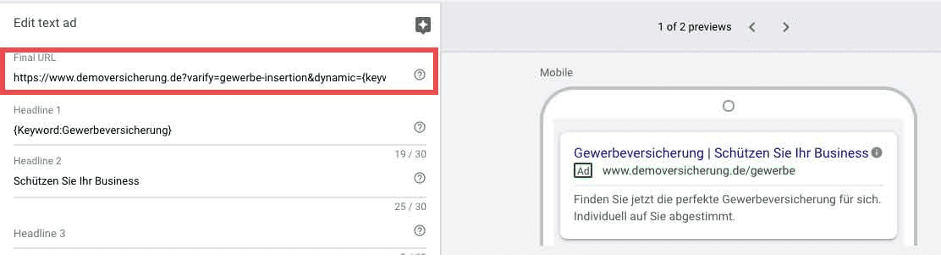
Esta URL sirve como URL de destino de su anuncio de Google Ads.
Varificar URL con parámetro de palabra clave dinámica:
www.demoversicherung.de/gewerbe?varify=inserción-comercial&dynamic={keyword:seguro-comercial}
Muy importante: No puede abrir la variante que incluye la inserción dinámica de palabras clave directamente en el navegador. Esto sólo sirve como URL de destino para su anuncio de Google Ads. Esto se debe a que se trata de una lógica especial de marcador de posición de Google Ads, que sólo ensambla la URL de destino internamente por Google después. Dependiendo del término de búsqueda, por ejemplo, se crea la siguiente URL de destino para la variante:
www.demoversicherung.de/gewerbe?varify=gewerbe-insertion&dynamic=Gründerversicherung
-> Para las pruebas puede utilizar el marcador de posición URL {palabra clave:seguro comercial} con una palabra clave de su elección. A continuación, verá esto en lugar del marcador de posición {{dynamic}} en su página de destino.
¡Lo ha conseguido! Sus páginas de destino coinciden con sus anuncios
Sin inserción dinámica de palabras clave en la página de destino

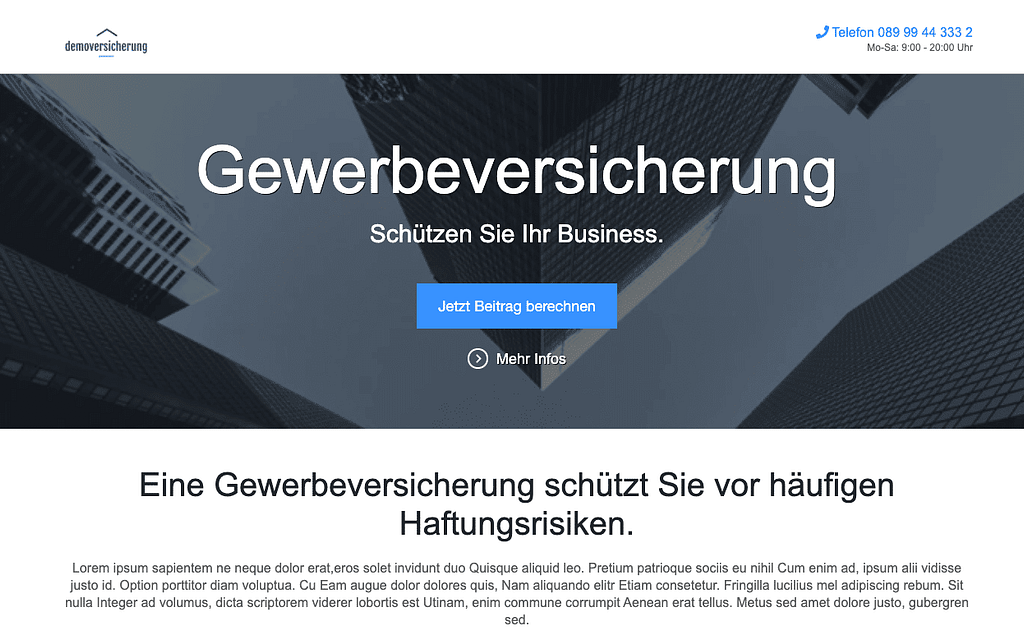
El cliente potencial busca un seguro para fundadores. Hace clic en el anuncio correspondiente y aterriza en una página de destino que tiene una redacción diferente y, por tanto, parece muy genérica. Como resultado, el visitante puede no sentirse bien atendido y abandonar la página.
✔︎ Con inserción dinámica de palabras clave en la página de destino

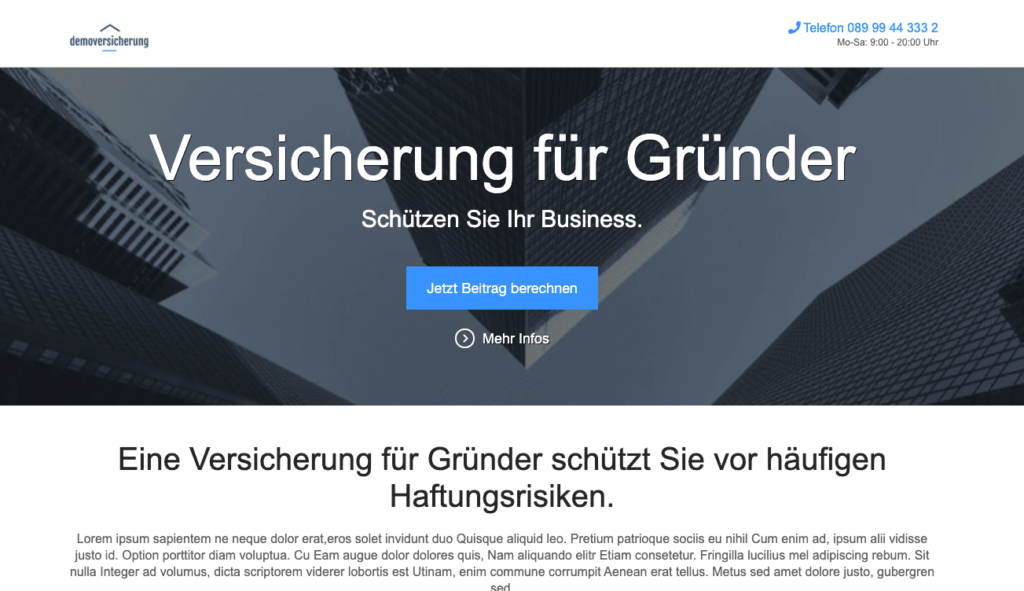
La página de aterrizaje capta al visitante de forma específica para su consulta de búsqueda. La probabilidad de que el cliente potencial se comprometa con la oferta es significativamente mayor y la posibilidad de cerrar un trato aumenta enormemente.